Ограничете използването на ресурсите на файла, за да го деактивирате
- Officec2rclient.exe е изпълним файл, който е свързан с актуализации и инсталации на приложения на Microsoft Office.
- Някои потребители може да изпитат проблеми с високото използване на процесора поради OfficeC2RClient.exe.
- В този случай прекратете временно процеса officec2rclient.exe в диспечера на задачите и поправете файла.
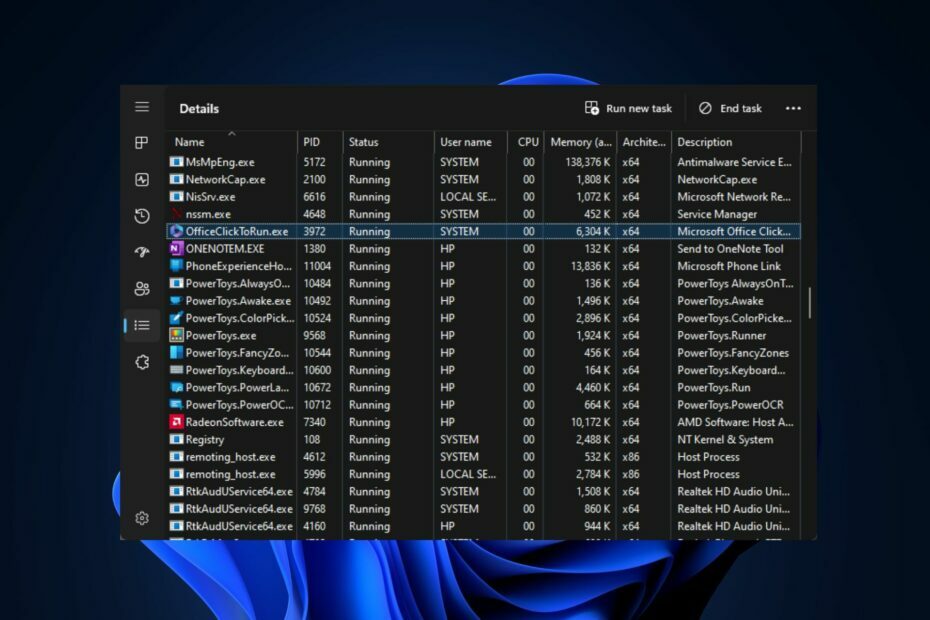
хИНСТАЛИРАЙТЕ КАТО КЛИКНЕТЕ ВЪРХУ ИЗТЕГЛЯНЕ НА ФАЙЛА
- Изтеглете Fortect и го инсталирайте на вашия компютър.
- Стартирайте процеса на сканиране на инструмента за да търсите повредени файлове, които са източникът на вашия проблем.
- Щракнете с десния бутон върху Старт на ремонта така че инструментът да може да стартира алгоритъма за фиксиране.
- Fortect е изтеглен от 0 читатели този месец.
Няколко потребители на Windows съобщиха, че са срещнали OfficeC2RClient.exe, докато достъп до диспечера на задачите. В доклада се казва, че този изпълним файл работи непрекъснато и консумира значителна част от системните ресурси.
Някои от нашите читатели изпитват подобни проблеми и нямат търпение да разберат какво представлява OfficeC2RClient.exe и възможните методи за справяне с проблема.
- Какво е OfficeC2RClient.exe?
- Трябва ли да деактивирам OfficeC2RClient.exe?
- Как мога да деактивирам officec2rclient.exe?
- 1. Деактивирайте officec2rclient.exe в диспечера на задачите
- 2. Деактивирайте услугата Click-to-Run на Microsoft Office
- 3. Ограничете използването на ресурсите на officec2rclient.exe
Какво е OfficeC2RClient.exe?
OfficeC2RClient.exe е изпълним файл, свързан с Microsoft Office. Освен това C2R в името означава Click-to-Run, което е технология, използвана от Microsoft за доставяне и актуализиране на приложения на Office.
OfficeC2RClient.exe е част от услугата Click-to-Run и отговаря за управлението на инсталирането, актуализирането и поддръжката на Microsoft Office приложения. Освен това осигурява автоматични актуализации, за да запазите Актуализиран офис пакет с най-новите функции и корекции за сигурност.
Освен това OfficeC2RClient.exe работи във фонов режим и периодично проверява за актуализации на Microsoft Office. Когато са налични актуализации, той ги изтегля и инсталира безшумно, без да се изисква намеса на потребителя. Той гарантира, че Office пакетът остава актуален и защитен.
Трябва ли да деактивирам OfficeC2RClient.exe?
Деактивирането на OfficeC2RClient.exe не се препоръчва, освен ако нямате конкретна причина да го направите. Докато някои потребители може да изпитват високо натоварване на процесора или паметта поради OfficeC2RClient.exe, обикновено това е a временен проблем, който възниква по време на определени операции, като актуализации или фонова поддръжка задачи.
Ако се сблъсквате с постоянни проблеми с производителността, свързани с OfficeC2RClient.exe, препоръчително е да опитате следните стъпки, преди да обмислите деактивирането му:
- Уверете се, че вашият Microsoft Office пакетът е актуален като позволи на актуализациите да завършат.
- Рестартирайте компютъра си, тъй като това може да помогне за разрешаването на временни проблеми с използването на ресурси.
- Наблюдавайте поведението на OfficeC2RClient.exe във времето.
- Проверете местоположението на изпълнимия файл – Ако процесът officec2rclient.exe е намерен под C:\Program Files\microsoft office 15\clientx64\integratedoffice.exe, се очаква да бъде безопасен процес на Windows.
Въпреки това, ако след като потвърдите горните проверки, все още срещате проблеми с производителността, можете да си проправите път чрез някой от методите, предоставени по-долу, за да деактивирате officec2rclient.exe.
Как мога да деактивирам officec2rclient.exe?
1. Деактивирайте officec2rclient.exe в диспечера на задачите
- Щракнете с десния бутон върху Започнете бутон и изберете Диспечер на задачите от контекстното меню.
- След това отидете до Процеси или детайли раздел. Щракнете с десния бутон върху officeClickToRun.exe и изберетеПоследна задача да го прекрати.

- Сега рестартирайте вашия компютър.
Препоръчително е да го деактивирате само временно за целите на отстраняване на неизправности и да го активирате отново след това, за да гарантирате правилното функциониране и сигурността на вашите приложения на Office.
Не се колебайте да разгледате нашето подробно ръководство за това как да коригирате проблеми с менюто "Старт". на вашия компютър.
2. Деактивирайте услугата Click-to-Run на Microsoft Office
- Натисни Windows + Р ключове за отваряне на Бягай команден диалогов прозорец. Тип услуги.msc в диалоговия прозорец и натиснете Въведете за да отворите Мениджър услуги.
- Освен това потърсете Microsoft Office Click-to-Run услуга, щракнете с десния бутон върху него и след това изберете Имоти.

- След това променете типа стартиране на хора с увреждания и щракнете върху Добре бутон за запазване на промените.

Ако деактивирането на officec2rclient.exe в диспечера на задачите не работи, опитайте деактивиране на услугата Click-to-Run на Microsoft Office на вашия компютър.
- Какво е QualysAgent.exe и трябва ли да го деинсталирате?
- Какво е Upc.exe и как да коригирате грешките му
- 0xcaa70007 Грешка при активиране на Microsoft 365: Как да я коригирате
3. Ограничете използването на ресурсите на officec2rclient.exe
- Натисни Windows + Р ключове за отваряне на Бягай команден диалогов прозорец. Тип appwiz.cpl в диалоговия прозорец и натиснете Въведете.
- След това намерете Microsoft Office 365 в Програми и функции прозорец. Кликнете върху промяна бутон и изчакайте няколко секунди.

- Сега проверете Бърз ремонт в изскачащия прозорец и щракнете върху Ремонт бутон по-долу.

- След това щракнете върху Ремонт отново и изчакайте процесът да завърши.
- Рестартирайте вашия компютър.
Ремонт на целия Офис инсталация е жизнеспособно средство за коригиране на високото използване на процесора.
В случай, че никой от горните методи не работи за вас, потърсете помощ от професионален техник или Поддръжка на Microsoft вместо да деактивирате процеса директно.
Можете също да разгледате нашето подробно ръководство за това как да коригирате проблеми с производителността след актуализация на Windows.
Ако имате въпроси или предложения, не се колебайте да използвате секцията за коментари по-долу.
Все още имате проблеми?
СПОНСОРИРАНА
Ако горните предложения не са разрешили проблема ви, компютърът ви може да има по-сериозни проблеми с Windows. Предлагаме да изберете решение "всичко в едно" като Фортект за ефективно отстраняване на проблемите. След инсталирането просто щракнете върху Преглед и коригиране и след това натиснете Старт на ремонта.


